

By Vernon Roderick, Son Güncelleme: 6/12/2023
Bu gönderi size talimat verecek iPhone Silinen Mesajları Kurtarma - iPhone'dan silinen mesajların nasıl kurtarılacağı.
"iPhone'umu seviyorum ve çıktığından beri hevesli bir kullanıcıyım. O zamandan beri destekçisiyim ama yeni telefonu almak için sıraya girmiyorum, sadece çıkana kadar bekliyorum ve sonra Bir. Öte yandan, iOS güncellemesinin uygun olduğunu görür görmez alıyorum. Sorun burada yatıyor. Sanırım iOS'umu güncellediğimde, birkaç mesajı kaybetmiş gibiyim. çok önemli bir şey ama yine de onları geri istiyorum. Bunun bir yolu var mı yoksa bunların gittiğini kabul etmek zorunda mıyım? Lütfen bana bildirin, ölüm kalım olmasa da, bence hala güzel benim için önemli. Teşekkürler!"
The iPhone bugün en çok satın alınan akıllı telefonlardan biri olarak pazara hakim olmaya devam ediyor. İkonik tasarımla birleşen kullanıcı dostu arayüzünün neden onu pazarda güçlü bir varlık haline getirdiğini görmek zor değil. İşler ilerledikçe, iPhone'un popülaritesi yavaşlamıyor gibi görünüyor ve giderek daha fazla hayran kazanıyor.
Artık bir cep telefonunun popülaritesine ve çeşitli kullanımlarına rağmen, çoğumuz onu hala arkadaşlarımız ve ailemizle iletişimde kalmak için kullanıyoruz, aslında bazen işler cep telefonlarıyla da yapılır ve bozulur.
Bu sadece mesajları, arama günlüklerini ve çok daha fazlasını saklamanın ne kadar önemli olduğunu gösteriyor. Daha önce de belirtildiği gibi, mesajlar bir iPhone'un ve büyük olasılıkla çoğu cep telefonunun en çok kullanılan işlevlerinden biridir. 1992'de ilk metin mesajı gönderildiğinden beri, SMS mesajlaşmasının dünyayı kasıp kavuracağı ve bunun nasıl bir fırtına olduğu hemen hemen biliniyordu.
Video Kılavuzu: iPhone Mesajlarını Kurtarma Nasıl Çalışır?Mesajları Kaybetmenin Dört Olası NedeniSeçenek 1: iPhone'dan Silinen Mesajları Doğrudan iPhone ile KurtarmaSeçenek 2: iTunes Yedekleme Dosyası ile iPhone Silinen Mesajları KurtarmaSeçenek 3: iCloud Yedekleme Dosyası ile iPhone Silinen Mesajları Kurtarma
Silinen tüm bilgiler, size yardımcı olabilecek bir dizi seçeneğe sahip olabilmeniz için güçlü araç sayesinde şimdi size sunulmalıdır. verileri kurtar. İşte iPhone'dan silinen mesajları kurtarma hakkında daha fazla bilgi edinmenize yardımcı olan video:
Günümüzde SMS göndermeyi bilmeyen veya cep telefonu olmasına rağmen SMS kullanmayan birini bulmakta zorlanacaksınız. Ancak, elimizdeki mesajlaşmanın büyük gücüne rağmen, eksik mesajlara ve çok daha fazlasına yol açabilecek hatalar ve kullanıcı hatalarıyla boğuşmak hala mümkündür. Silinen mesajlara yol açabilecek bu tür hatalar, nasıl yapılacağını bilmeden önce genellikle bunlardan birine girer. iPhone silinen mesajları kurtarma:
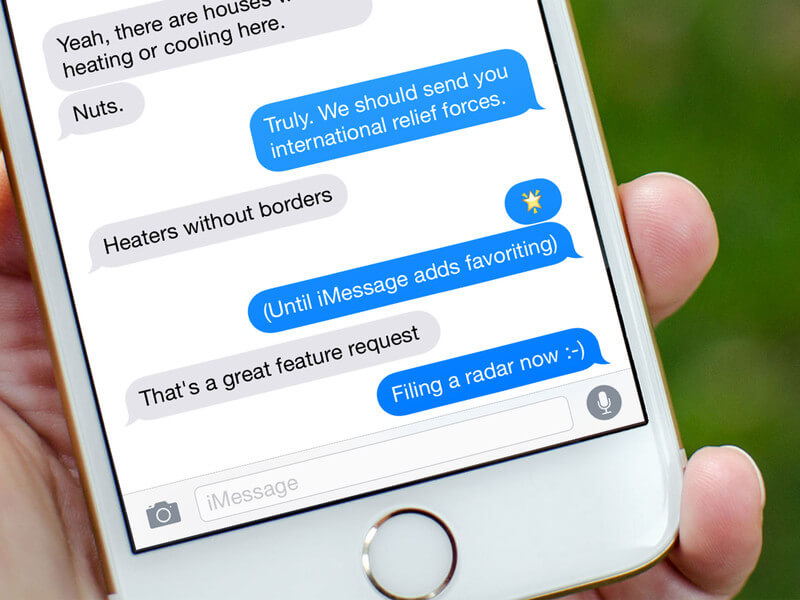
Şimdi kullanarak bir yedekleme sistemi oluşturduysanız iCloud ve kısa mesajlarınızı yedeklemek için kullandı, hala onları geri alma şansınız var. Sadece talimatları izleyin ve altınsınız. Ancak, belirli bir mesajı seçemeyeceğinizi ve iCloud yedeklemesi güncellenmeden önce gelen mesajların kaybolacağını lütfen unutmayın. Bunun bir sorun olmadığını varsayarsak, bu en iyi seçeneğiniz olabilir, ancak yalnızca belirli mesajları kurtarmak istiyorsanız, aşağıdaki seçeneğe ilerleyebilirsiniz.
FoneDog iOS Veri Kurtarma çeşitli hatalara rağmen silinen öğeleri geri almanıza yardımcı olabilecek bir programdır. Nasıl? Bu oldukça basit, bazı öğeleri sildiğimizde veya sildiğimizde, başlangıçta düşündüğümüz gibi telefonlarımızı tamamen terk etmiyor. Verilere olan şey, herhangi bir erişimi olmayan sanal bir alanda yüzerek bitmesidir. Ancak, verilerin sonsuza kadar orada olmayacağını lütfen unutmayın.
Sanal alanı boşaltmak ve sizin için kullanılabilir hale getirmek için bu kayan verileri kaldırmak için temizleme programları gibi davranan uygulamalar vardır ve erişilebilen veriler için alana ihtiyaç duyulduğunda programlar gibi, iPhone kayan verileri siler. FoneDog iOS Veri Kurtarma ise, bu gerçekleşmeden önce bu bilgileri kurtarmanıza yardımcı olabilir. Bu adımları izleyin ve bir sorun yaşamamalısınız:
iOS Veri Kurtarma
Fotoğrafları, videoları, kişileri, mesajları, arama günlüklerini, WhatsApp verilerini ve daha fazlasını kurtarın.
iPhone, iTunes ve iCloud'dan verileri kurtarın.
En yeni iPhone 11, iPhone 11 pro ve en yeni iOS 13 ile uyumludur.
Bedava indir
Bedava indir

FoneDog iOS Veri Kurtarma'yı bir bilgisayara veya dizüstü bilgisayara indirin ve yükleyin. Bu bilgisayar veya dizüstü bilgisayar iPhone'unuza aşina olmalıdır, yani iPhone'unuzu bilgisayara veya dizüstü bilgisayara bağladınız ve herhangi bir hatayla karşılaşmadınız. Böyle bir olay, kullanıcı sık sık iTunes'a bağlandığında meydana gelir ve bu muhtemelen herhangi bir bağlantı sorununu çözecektir.

FoneDog iOS Veri Kurtarma'yı İndirin ve Kurun - 1. Adım
Telefonu iPhone ile birlikte gelen USB kablosunu kullanarak bağlayın, eğer söz konusu kablo mevcut değilse, herhangi bir bağlantı sorunu yaşamamak için ideal konektör Apple sertifikalı bir ürün olmalıdır. FoneDog iOS Veri Kurtarma'nın iPhone'u otomatik olarak tanıyacağını ve "Taramayı Başlat"Bir sonraki adıma geçmek için.

Telefonu bir PC'ye bağlayın--Adım2
Not: Tarama işlemi biraz zaman alabilir, belki birkaç saniye veya belki birkaç dakika. Bu, FoneDog iOS Veri Kurtarma'nın okuması gereken veri miktarına bağlı olacaktır, buna daha önce bahsedilen sanal alan da dahildir. Verilerin bozulmasına veya veri kaybına neden olabileceğinden, lütfen tarama sırasında telefonun bağlantısını kesmeyin.
Yeni bir pencereye getirileceksiniz, burada kurtarmak istediğiniz verileri seçebilirsiniz. Fark edeceğiniz gibi, resimler, videolar, kişiler, arama geçmişi ve çok daha fazlası gibi bir dizi silinmiş öğeyi kurtarabilirsiniz. Şimdilik çalışacağız"Mesajlar" ve o öğeyi seçin.

iPhone'dan Geri Yüklenecek Mesajları Seçin--Adım3
Burada silinen belirli mesajların önizlemesini görebilir, her birini tarayabilir ve bilgileri görebilirsiniz. Sadece birkaç mesajı kurtarmak istediğinizi ve yeni her şeyi silmek istemediğinizi varsayarsak, silinen mesajları seçip "Kurtarmak"Son adıma geçmek için.
Ayrıca Oku:
iPhone Metin Kurtarma Nasıl Yapılır
iCloud'dan Silinen Dosyalar Nasıl Kurtarılır

Silinen Mesajları Önizleyin ve Kurtarın--Adım4
Daha önce de belirtildiği gibi, iTunes'a bağlanmak için iPhone'larını bilgisayara veya dizüstü bilgisayara sık sık bağlayan kullanıcılar var. Bu, iTunes'u her bağladığınızda telefonunuzun bir yedeğini oluşturduğu için verileri kurtarmanın başka bir yolunu açar. kullanarak bilgileri kurtarmak için bu adımları izleyin. FoneDog iOS Veri Kurtarma ve iTunes:
FoneDog iOS Veri Kurtarma'yı iTunes'unuzun bulunduğu bilgisayara veya dizüstü bilgisayara indirin ve yükleyin. Lütfen bunun öncelikli olarak kullandığınız iTunes olduğundan emin olun, aksi takdirde bu sizin için ideal bir seçenek olmayacaktır.

FoneDog iOS Veri Kurtarma'yı İndirin ve Çalıştırın--1
Soldan başlıklı ikinci seçeneği seçin "İTunes Yedekleme Dosyasından Kurtar." Ardından, hangi dosyayı kurtarmak istediğinize ilişkin seçenekler verilecektir, muhtemelen en yenisidir, ancak aksini düşünüyorsanız, bunları seçebilirsiniz. Seçeneğinizi seçin ve " üzerine tıklayın.Taramayı Başlat."

iTunes'dan Kurtarmanın İkinci Seçeneği'ni seçin--2
Not: Tıpkı yukarıdaki seçenek gibi tarama işlemi de zaman alabilir. Lütfen tüm verileri gözden geçirmesi gerektiğinden taramanın bitmesine izin verin.
Buradan hangi verilerin kurtarıldığını görebilirsiniz, odaklanın "MesajlarŞimdilik ön izleme ekranını inceleyiniz.Bilgileri nereye kaydetmek istediğinize göre klasörü seçiniz ve tamamlayınız.
Ve tüm adımları takip ettiğinize göre, Mesajlar şimdiye kadar sizin için hazır olmalıdır. Öte yandan, iPhone'unuzu bilgisayara veya dizüstü bilgisayara çok fazla bağlamaz, ancak iCloud'u kullanırsanız, Mesajları geri almak için hala son bir seçeneğiniz vardır.
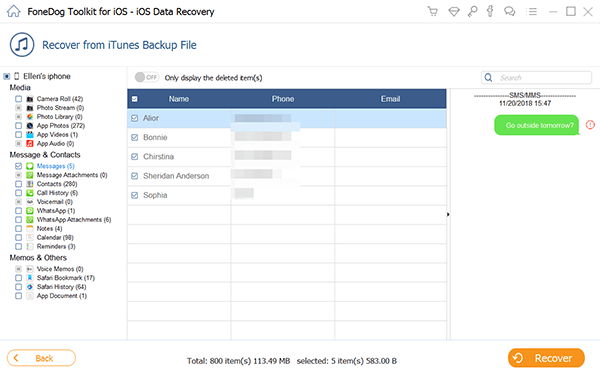
iPhone'dan Silinen Mesajları iTunes Yedekleme Dosyasıyla Çıkarın-3
Doğrudan iCloud'dan kurtarmak yerine bu adımın avantajı, şu anda sahip olduğunuz bilgilerin tamamen üzerine yazılmasına izin vermek yerine neyin kurtarılacağını seçebilmenizdir. Bu talimatlara göz atın ve ihtiyacınız olanı almalısınız:
FoneDog iOS Veri Kurtarma'yı her zamanki gibi indirin ve yükleyin. Şimdi lütfen soldaki çubukta "başlıklı üçüncü seçeneği seçin.İCloud Yedekleme Dosyasından Kurtar." Kullanıcı adınızı ve şifrenizi girmeniz gereken iCloud'un giriş ekranına getirileceksiniz.

FoneDog Toolkit'i Çalıştırın - PC'nizde iOS Veri Kurtarma - #1
Tarama işlemi bitecek ve şimdi neyi kurtarmak istediğinizi seçebileceksiniz. Bir kez daha odaklanalım"Mesajlar." Kurtarmak istediğiniz bilgiyi önizleyin ve tıklayın Uygun onay kutularını işaretleyin ve "Kurtarmak" devam etmek için. Dosyaları kurtarmak istediğiniz klasörü seçin ve işiniz bitti.
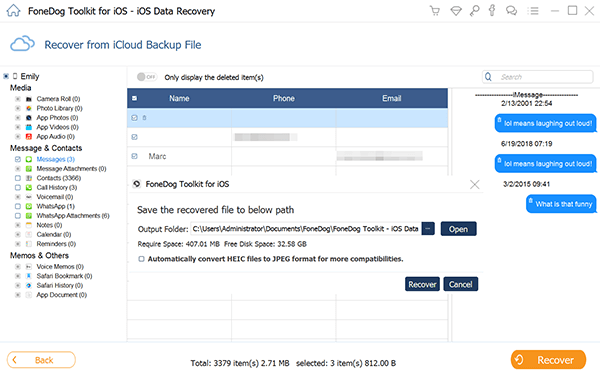
Kaldırılan İletiyi iCloud Yedekleme Dosyasıyla Önizleyin ve Çıkarın--#2
iOS Veri Kurtarma
Fotoğrafları, videoları, kişileri, mesajları, arama günlüklerini, WhatsApp verilerini ve daha fazlasını kurtarın.
iPhone, iTunes ve iCloud'dan verileri kurtarın.
En yeni iPhone 11, iPhone 11 pro ve en yeni iOS 13 ile uyumludur.
Bedava indir
Bedava indir

Hinterlassen Sie einen Kommentar
Yorumlamak
iOS Veri Kurtarma
FoneDog iOS Veri Yedekleme - iOS aygıtınızdan kayıp veya silmiş dosyaları kurtarmanıza yardım etmek için üç etkili yöntem sağlar.
Ücretsiz deneme Ücretsiz denemePopüler makaleler
/
BİLGİLENDİRİCİLANGWEILIG
/
basitKOMPLİZİERT
Vielen Dank! Merhaba, Sie die Wahl:
Excellent
Değerlendirme: 4.5 / 5 (dayalı 101 yorumlar)